Weiterleitungen für E-Commerce: wann und wie man sie verwendet
Veröffentlicht: 2015-09-16Wenn Sie in der Vergangenheit umgezogen sind, sind Sie wahrscheinlich damit vertraut, wie Ihre örtliche Post mit Ihrer Post umgeht. Sie geben ihnen Ihre neue Adresse, und sie leiten automatisch alle Ihre Briefe, Rechnungen und (ugh) Junk-Mails an den neuen Standort weiter.
Wenn Sie etwas in Ihrem Online-Shop verschieben möchten, scheint das nicht so einfach zu sein. Sie müssen kein Postamt benachrichtigen, keinen Aufkleber auf Ihrer Seite anbringen, der den Verkehr zu einem neuen Standort leitet. Es ist viel komplizierter … richtig?
Es ist tatsächlich sehr einfach, Dinge in Ihrem Online-Shop zu verschieben – wenn Sie wissen, wie. Wenn Sie lernen möchten, wie Sie den Datenverkehr von einer Seite Ihrer Website auf eine andere umleiten, ist dieser Beitrag genau das Richtige für Sie . Wir werden besprechen, wie URL-Umleitungen verwendet werden, um den Datenverkehr von einer Seite auf eine andere umzuleiten. Es dauert nur wenig Zeit und Mühe, und Sie müssen nicht einmal die Post anrufen.
Lassen Sie uns untersuchen, wie E-Commerce-Weiterleitungen funktionieren, wann Sie sie verwenden sollten und wie Sie sie auf Ihrer Website einrichten können.
Umleitungen definiert
Eine URL-Umleitung macht genau das, wonach sie sich anhört: Wenn Sie eine URL in Ihren Browser eingeben oder auf einen Link klicken, leitet sie Sie von Ihrem ursprünglichen Standort zu einem anderen Ziel weiter .
Die Art und Weise, wie Weiterleitungen tatsächlich funktionieren, ist etwas komplexer. Sie kennen wahrscheinlich den Fehler „404 nicht gefunden“, oder? Nun, es gibt ähnliche Codes wie diesen 404, die Ihrem Browser mitteilen, was der Status einer umgeleiteten URL ist – ob sie für immer weg ist oder nur vorübergehend fehlt – und was als Nächstes zu tun ist.
Die derzeit verwendeten/empfohlenen Umleitungscodes sind:
- 301 – permanente Weiterleitung (die erste URL kommt nicht zurück)
- 303 – see other (Sie werden zu einer neuen URL weitergeleitet, warten Sie einen Moment)
- 307 – temporäre Weiterleitung (die gewünschte Seite wurde vorübergehend an diesen Ort verschoben)
Es gibt noch einige andere Umleitungsoptionen, darunter 302 (temporäre Umleitung) und 308 (permanente Umleitung), aber erstere wurde eingestellt und letztere noch nicht angepasst.
In 99 % der Fälle benötigt Ihr Shop eine 301- oder permanente URL-Umleitung. Daher konzentrieren wir uns in diesem Leitfaden darauf: Wann Sie möglicherweise eine dauerhafte URL-Umleitung benötigen und wie Sie sie einrichten.
Wenn Ihr Online-Shop möglicherweise eine Weiterleitung benötigt
Angenommen, Sie haben ein beliebtes Produkt. Im Laufe der Zeit sammeln sich auf seiner Seite viele Links von anderen Websites an. Aber nach einigen Jahren müssen Sie dieses Produkt durch eine neue Version ersetzen.
Sie möchten diese Links oder die potenziellen Kunden, die mit ihnen einhergehen, nicht verlieren. Sie müssen jedoch eine neue Seite für die neue Version dieses Produkts erstellen, sodass die Verwendung derselben URL nicht in Frage kommt.
Dies ist genau die Art von Situation, für die eine 301-Weiterleitung erstellt wurde!

Mit einer 301- oder permanenten URL-Umleitung können Sie jeden, der den Link für Ihre alte Produktseite besucht, automatisch auf Ihre neue umleiten. Alle potenziellen Kunden, die auf den Link klicken, landen fast sofort auf Ihrer neuen Seite, ohne 404-Fehler zu sehen oder länger als ein oder zwei Sekunden zu warten.
Möglicherweise benötigen Sie eine Weiterleitung auch in einer Vielzahl anderer Situationen, darunter:
- Wenn ein Produkt entfernt wurde und Sie den Verkehr stattdessen zu einem ähnlichen Artikel leiten möchten
- Wenn Sie eine spezielle Zielseite (für einen Verkauf, Wettbewerb usw.) entfernt haben und nur möchten, dass der Datenverkehr auf Ihre Homepage geleitet wird
- Wenn Sie mehrere Produktseiten zu einer zusammengefasst haben (z. B. mit Variationen) und mehrere veraltete URLs übrig haben
- Wenn Sie die URL-Struktur Ihres Shops vollständig geändert haben
Wenn Sie eine URL entfernt haben und sie nie wieder zurückkommt, ist es grundsätzlich Zeit für eine Weiterleitung. Dieser Verkehr muss schließlich irgendwo hin.
Wann Sie eine Weiterleitung benötigen und wann Sie darauf verzichten können
An dieser Stelle fragen Sie sich vielleicht: „Muss ich meine URLs immer umleiten? Was ist, wenn ich einen Tippfehler mache und ihn sofort ändere?“
Weiterleitungen sind nur dann von entscheidender Bedeutung, wenn die ursprüngliche URL häufig besucht, mit einem Lesezeichen versehen, mit externen Materialien verlinkt oder darauf verwiesen wurde (z. B. in Marketing- oder anderen Werbeaktionen). Während ein 404-Fehler sicherlich keine gute Erfahrung für die Besucher Ihres Shops ist, sind ein oder zwei potenzielle tote Links manchmal besser, als mehrere Minuten Ihrer Zeit damit zu verbringen, eine Weiterleitung einzurichten, die niemand verwendet.
Wenn Sie also einen Tippfehler in einer Produktseiten-URL machen und ihn sofort beheben, machen Sie sich keine Sorgen über die Weiterleitung. Aber wenn Sie einen Tippfehler machen und ihn erst ein paar Wochen später bemerken, sollten Sie wahrscheinlich die 301 erstellen.
Ein letzter Hinweis: Einige Plattformen, einschließlich WordPress, versuchen, alle geänderten URLs automatisch umzuleiten . Dies gilt wahrscheinlich nicht für größere Änderungen (z. B. die Änderung der Struktur Ihrer Permalinks in WordPress nach der Veröffentlichung einiger Dutzend Seiten), aber es lohnt sich, das nächste Mal, wenn Sie eine geringfügige URL-Änderung vornehmen, einen Blick darauf zu werfen.
So implementieren Sie eine Weiterleitung für Ihre E-Commerce-Website
Jetzt wissen Sie, was Weiterleitungen sind und wann Sie eine benötigen. Sie sind bereit für den nächsten großen Schritt: Lernen, einen zu implementieren.
Es gibt mehrere Möglichkeiten, eine Weiterleitung für eine E-Commerce-Website zu implementieren, und sie variieren sowohl je nach Plattform als auch Hosting-Umgebung. Wir werden hier einige der häufigsten behandeln, beginnend damit, wie Sie Weiterleitungen einrichten können, wenn Sie WooCommerce betreiben.
Weiterleitungen mit WooCommerce oder WordPress
Wie oben erwähnt, versucht WordPress, grundlegende URL-Umleitungen automatisch für Sie zu handhaben – zum Beispiel, wenn Sie den Titel einer Produktseite in WooCommerce und damit den Permalink ändern. Größere Weiterleitungen werden jedoch nicht behandelt , sodass Änderungen wie eine Kategorieänderung oder eine Änderung der Permalink-Struktur manuell vorgenommen werden müssen.
Wenn Sie nicht dagegen sind, Ihrem WooCommerce-Shop eine weitere Erweiterung hinzuzufügen, können Sie 301-Weiterleitungen in wenigen Augenblicken einrichten, indem Sie eine installieren. Redirection ist eines der beliebtesten (und kostenlosen) Plugins zum Erstellen von URL-Weiterleitungen in WordPress.
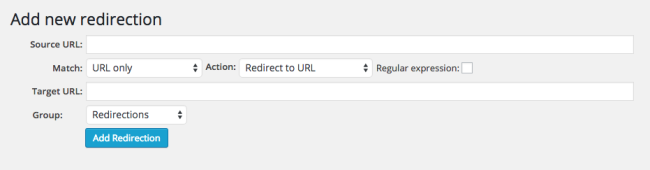
Geben Sie einfach die (alte) Quell-URL und die (aktuelle) Ziel-URL ein und klicken Sie auf „Umleitung hinzufügen“. Das ist es – du bist fertig.

Die Umleitung verfolgt auch die 404-Fehler („nicht gefunden“) Ihres Shops, die Sie auf potenzielle Umleitungen aufmerksam machen können, die möglicherweise erstellt werden müssen. Es verfügt auch über integrierte Statistiken, sodass Sie auch sehen können, wie oft Ihre Weiterleitungen verwendet wurden.
Weiterleitungen für selbst gehostete Plattformen mit der .htaccess-Datei
Möchtest du kein weiteres Plugin hinzufügen oder verwendest du WooCommerce nicht? Kein Problem.
Wenn Ihr Shop selbst gehostet wird und Sie Zugriff auf Ihren Server haben, können Sie URL-Weiterleitungen einrichten, indem Sie Ihre .htaccess-Datei bearbeiten. Dies ist eine einfache Datei, die globale Konfigurationseinstellungen auf Ihren Server anwendet. Hier können Sie auch manuell URL-Weiterleitungen einrichten.
Sie können nach dieser Datei suchen, indem Sie über FTP oder den Dateimanager auf das Verzeichnis public_html Ihres Servers zugreifen. Wenn Sie keine .htaccess-Datei sehen, können Sie eine mit einem Texteditor Ihrer Wahl erstellen . Nennen Sie es .htaccess (ohne Erweiterung) und lade es in public_html hoch.
Allerdings sollten Sie immer zuerst sicherstellen, dass Sie nicht bereits eine .htaccess-Datei haben . Wenn Sie WordPress verwenden, sollten Sie bereits eines haben. Wenn Sie Ihren Dateimanager öffnen, suchen Sie unten nach Optionen, mit denen Sie „Versteckte Dateien anzeigen“ oder „Punktdateien anzeigen“ können:
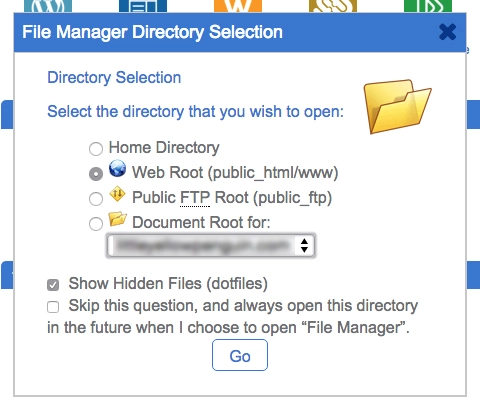
Wie auch immer, sobald Sie Ihre .htaccess-Datei erstellt oder geöffnet haben, können Sie Ihre erste 301-Weiterleitung hinzufügen. Am einfachsten bearbeiten Sie es über den Dateimanager Ihres Servers (mit der integrierten Code-Bearbeitungsoption, falls verfügbar), oder Sie können es jederzeit mit Ihrem lokalen Texteditor Ihrer Wahl öffnen.
WARNUNG: Sichern Sie immer Ihre .htaccess-Datei, bevor Sie Änderungen vornehmen, insbesondere wenn Sie mit dieser Datei nicht vertraut sind.
Wenn Sie neue Weiterleitungen hinzufügen, sollten sie wie folgt formatiert sein:
# Place your comments here
Redirect 301 /oldurl.html http://www.site.com/newurl.html
Jede neue Umleitung sollte in einer neuen Zeile stehen . Kommentare können hinzugefügt werden und sollten mit einem Nummernzeichen (#) gekennzeichnet sein.
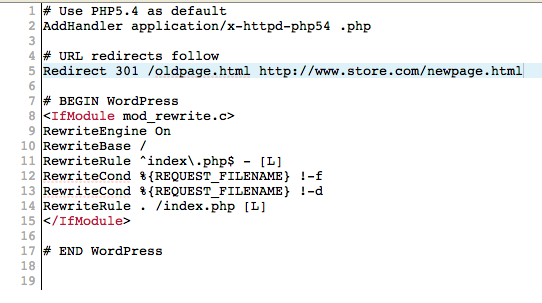
Speichern Sie Ihre Datei, laden Sie sie ggf. hoch und testen Sie die Weiterleitung in Ihrem Browser. Wenn die Weiterleitung funktioniert, fantastisch! Wenn etwas fehl am Platz erscheint, werfen Sie einen Blick auf das obige Beispiel und versuchen Sie es noch einmal.
Beachten Sie, dass, wenn Sie diesen Vorgang für eine WordPress-Site oder einen WooCommerce-Shop durchführen, Ihre Weiterleitungen wie oben gezeigt über dem WordPress-Code platziert werden sollten. (Hutspitze an Damien, dass er die Wichtigkeit davon in den Kommentaren erwähnt hat!)
Andere Optionen
Einige Ladenbesitzer haben keinen Zugriff auf .htaccess, einschließlich:
- Diejenigen, die eine gehostete E-Commerce-Plattform verwenden
- Jeder, der sich nicht in einer Linux-Hosting-Umgebung befindet, dh einen Windows-Server verwendet
- Clients bestimmter Hosts , die die Möglichkeit blockiert haben, auf diese Datei zuzugreifen, sie zu bearbeiten oder zu erstellen
Wenn Sie sich in einer dieser Situationen befinden, haben Sie kein Glück. Allerdings müssen Sie wahrscheinlich Ihre Plattform und/oder Ihren Host konsultieren, um herauszufinden, wie Sie 301-Weiterleitungen am besten implementieren .
In vielen Fällen haben gehostete Plattformen eine Option für URL-Weiterleitungen direkt integriert, obwohl es etwas schwierig sein kann, sie zu finden. Probieren Sie als Windows-Benutzer diese Ressource von Microsoft aus – sie führt Sie durch die Erstellung von Weiterleitungen mit IIS.
Die Gefahr, keine ordnungsgemäßen Weiterleitungen zu implementieren
Wenn Sie Produkte häufig einstellen, klingt diese Umleitungssache vielleicht nach viel Arbeit (und das ist sie auch). Sie denken vielleicht: „Kann ich diese Links nicht einfach 404 zulassen? Werden meine Besucher nicht einfach auf meine Homepage gehen?“
Es gibt zwei wirklich, wirklich große Probleme, keine Weiterleitungen für entfernte URLs einzurichten:
- Es schafft eine schlechte Erfahrung für Ihre Besucher , was im Laufe der Zeit die Situation…
- … absolut katastrophal für die Suchmaschinenoptimierung (SEO) Ihres Shops !
Denken Sie darüber nach: Wenn Sie nach einem Produkt suchen, auf einen Link von Google klicken und einen 404 erhalten, werden Sie sich wahrscheinlich ärgern. Sie können auf der Website bleiben und nach dem richtigen Link suchen … oder Sie verlassen die Website sofort und versuchen stattdessen eine andere Website.

Das bedeutet nicht nur Umsatzeinbußen, sondern auch Rankingverluste. Das Nutzerverhalten hat einen verstärkenden Effekt auf die SEO Ihrer Website. Google bemerkt, wenn Benutzer Kehrtwendungen machen, und möchte die Websites, die sie verursachen, nicht hoch einstufen.
Wenn Sie also viele alte Links haben, die nicht auf neue umleiten, und die Besucher, die von der Suche kommen, ständig genervt sind und gehen, werden Ihre Rankings abrutschen.
Während Google sagt, dass 404-Fehler Ihre Suchmaschinen-Rankings nicht direkt beeinflussen, können sie im Laufe der Zeit sicherlich einen Schneeballeffekt haben. Und was noch wichtiger ist, Sie möchten Ihre potenziellen Kunden nicht verärgern. Nehmen Sie sich also am besten die Zeit und richten Sie Weiterleitungen dort ein, wo sie benötigt werden, sobald sie benötigt werden, anstatt sich den Folgen eines Abrutschens in den Rankings zu stellen.
Richten Sie Ihre Kunden mit URL-Weiterleitungen direkt ein
Da haben Sie es – Ihr eigenes virtuelles Äquivalent zur Adressweiterleitung der Post. Jetzt können Sie Ihre Besucher beim Besuch Ihrer Website in die richtige Richtung leiten, unabhängig davon, wie alt Ihre URLs sind oder wohin sie früher verwiesen haben.
Haben Sie Fragen zur Implementierung von Weiterleitungen in Ihrem Shop? Irgendwelche Empfehlungen, die Sie unseren Lesern hinzufügen möchten? Lassen Sie es uns in den Kommentaren unten wissen, wir freuen uns immer, von Ihnen zu hören.
Titelbild-Credit: DaveBleasdale
